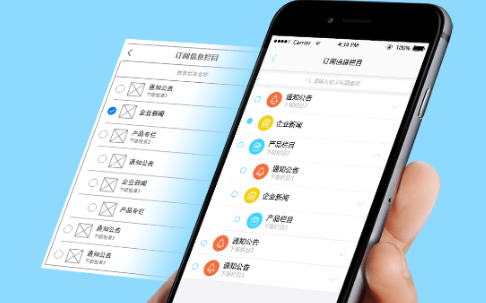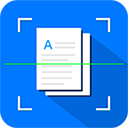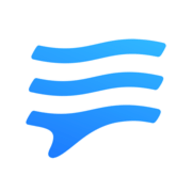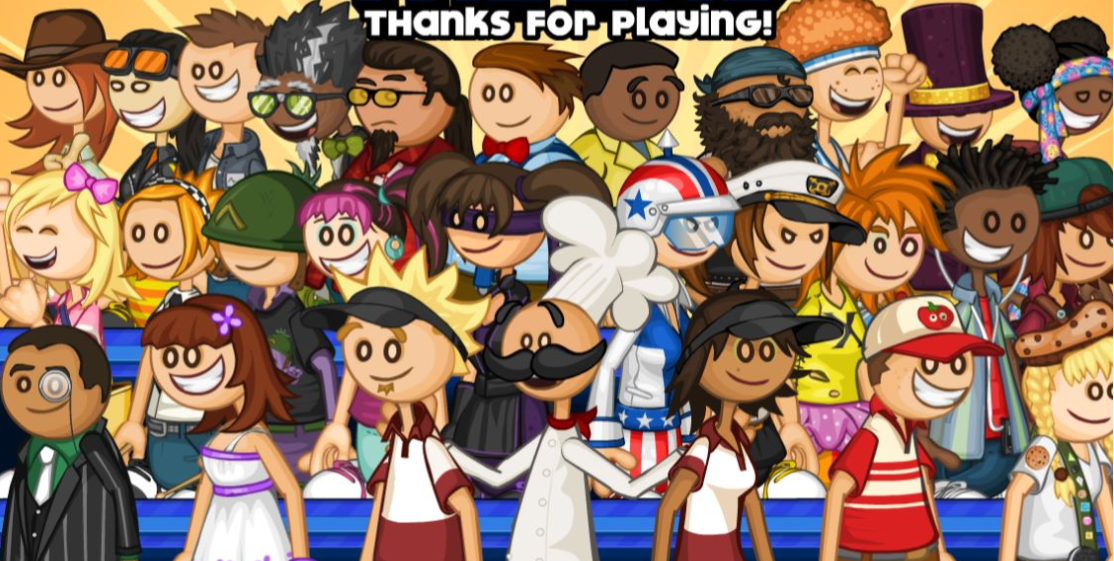windows10系统怎么打开jfif格式文件
2018-06-26 14:17:46
帮助中心
windows10系统下,一些朋友反馈自己在使用360浏览器保存了某些图片后,查看图片发现不是jpg、bmp,也不是PNG,而是jfif格式的文件,这是怎么回事?我们要如何打开jfif格式文件呢?接下来,就随U装机一起来看看关于jfif格式文件的具体情况。
其实.jfif也是常用图片格式之一,JFIF文件由“图像开始SOI(Start of Image)”、“APP0标记(Marker)”、“APPn标记(Markers)”、“一个或者多个量化表DQT”、“一个或者多个霍夫曼表DHT”、“定义重新开始间隔DRI”、“扫描开始SOS”、“图像结束EOI”9大部分组成,所以相比jpg来说较为复杂,但是使用的打开方式类似。在win10系统中我们可以使用ACsee 、2345看图王、美图看看等软件直接查看!
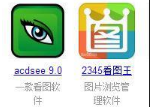
如果想要修改格式可以使用系统中的“画图”软件打开,用系统自动的画图工具打开→文件→保存为→在保存类型里面选择:JPEG(*.JPG;*.JPEG;*.JPE;.JFIF)→保存即可。当然也可以直接在.jfif文件上单击右键,选择“重命名”,把“.jfif”改成“.jpg”即可。
通过上述描述相信大家已经对.jfif格式有了一定的认知!
JPEG本身只有描述如何将一个图像转换为字节的数据串流(streaming),但并没有说明这些字节如何在任何特定的储存媒体上被封存起来。一个由独立JPEG小组(Independent JPEG Group)所建立的额外标准,称为JFIF(JPEG File Interchange Format,JPEG档案交换格式)。
以上便是关于U装机教程windows10系统打开jfif格式文件的方法,就介绍到这里了。感兴趣的朋友们,不妨也尝试操作看看!
其实.jfif也是常用图片格式之一,JFIF文件由“图像开始SOI(Start of Image)”、“APP0标记(Marker)”、“APPn标记(Markers)”、“一个或者多个量化表DQT”、“一个或者多个霍夫曼表DHT”、“定义重新开始间隔DRI”、“扫描开始SOS”、“图像结束EOI”9大部分组成,所以相比jpg来说较为复杂,但是使用的打开方式类似。在win10系统中我们可以使用ACsee 、2345看图王、美图看看等软件直接查看!
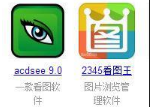
如果想要修改格式可以使用系统中的“画图”软件打开,用系统自动的画图工具打开→文件→保存为→在保存类型里面选择:JPEG(*.JPG;*.JPEG;*.JPE;.JFIF)→保存即可。当然也可以直接在.jfif文件上单击右键,选择“重命名”,把“.jfif”改成“.jpg”即可。
通过上述描述相信大家已经对.jfif格式有了一定的认知!
JPEG本身只有描述如何将一个图像转换为字节的数据串流(streaming),但并没有说明这些字节如何在任何特定的储存媒体上被封存起来。一个由独立JPEG小组(Independent JPEG Group)所建立的额外标准,称为JFIF(JPEG File Interchange Format,JPEG档案交换格式)。
以上便是关于U装机教程windows10系统打开jfif格式文件的方法,就介绍到这里了。感兴趣的朋友们,不妨也尝试操作看看!
相关下载
更多+
-
 下载
下载脑洞健身房最新版
跑酷竞速 | 33.84 MB
欢迎来到脑洞健身房最新版,这不仅仅是一场游戏,更是一次心跳加速的健身冒险之旅!化身为一名健身狂热者,你将在这条充满挑战的道路上,巧妙躲避一道道设计巧妙的障碍和陷阱。准备好挥洒汗水,展现你的跑步、跳跃、俯卧撑、仰卧起坐等全方位健身技能吧!在脑洞健身房最新版中,目标只有一个:让健身成为你生活的一部分,助你在成为健身达人的路上一路过关斩将,收获满满的成就感。集中你的精神,灵活地规避那些可能让你功亏一篑的障碍,时刻准备着,用你的快速反应力去征服每一个紧急状况。
-
 下载
下载皇家园林安卓版
角色扮演 | 190.16 MB
踏入皇家园林安卓版,您即将揭开一款精心雕琢的超魔幻混沌末世生存枪战游戏的神秘面纱。在皇家园林安卓版这个末日降临的世界里,玩家将置身于一场惊心动魄的生存挑战中,与成群结队的丧尸和强悍的boss展开殊死搏斗。您将沉浸在充满自由互动的玩法和跌宕起伏的剧情之中,一边与恐怖的boss激战,一边搜集珍贵资源,不断强化自己,竭尽全力在末世中求生。
-
 下载
下载变异龙机甲拼图安卓手机版
经营策略 | 66.59 MB
变异龙机甲拼图安卓手机版带来了一场融合了策略与创意的塔防盛宴,正等待着英勇的指挥官们挑战。在变异龙机甲拼图安卓手机版这个充满奇幻色彩的游戏世界中,你将化身为一位拥有睿智与胆识的领袖,解锁并驾驭各式各样的恐龙机甲,以巧妙的阵容搭配和战术部署,守护你的家园不受异兽的侵袭。
相关文章
- 刺激好玩的格斗游戏有什么04-19
- 流行好玩的武侠游戏有哪些04-19
- 画面精美的卡牌游戏有哪些04-19
- 乙游排行榜202404-19
- 高人气的餐厅题材游戏排行榜04-19
- 修仙游戏无氪金排行榜04-18
- 不用看广告的游戏排行榜04-18
- 受欢迎的fps游戏排行榜04-18
- 最好玩的武侠类手游有哪些04-18
- 好玩的3d动作游戏有什么04-18
- 高画质枪战手机游戏排行榜04-17
相关专题
更多+